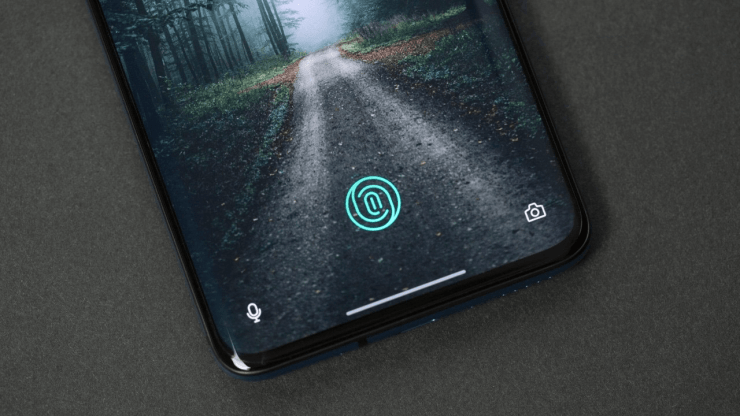Seite wird nicht richtig geladen und nur Text angezeigt [4 einfache Lösungen]
Inhalt:
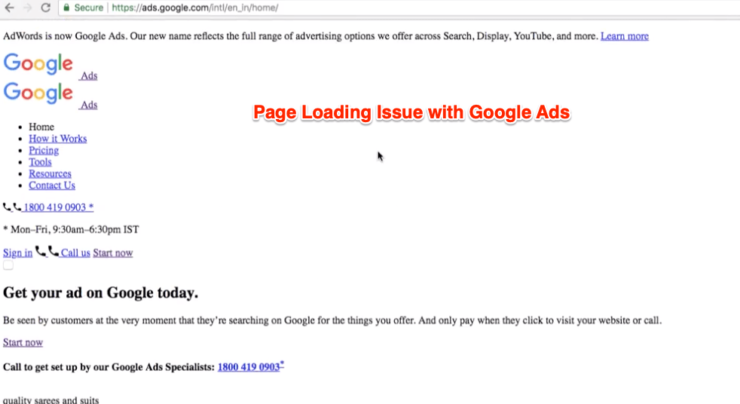
Führen Sie einige Website-Ladevorgänge nur im Text Ihrer Website durchChrome-Browser? Zeigen Webseiten beim Online-Zugriff Text ohne Grafiken oder Layout an? ODER haben Sie Probleme nur mit Klartext? Warum auf einigen Websites Text? oder Seite überhaupt nicht geladen?
Wenn Sie auf das Ladeproblem des Webs gestoßen sindSeite oder Website in Ihren Browsern wie Chrome, Firefox oder Opera auf Ihrem PC oder Mac, dann sind Sie hier richtig. Heute werde ich einige Lösungen und eine definitive Lösung für Websites vorstellen, die nur als Text angezeigt werden.
Das Problem, auf das wir im Allgemeinen stoßen, ist dasDie Seite wird nicht richtig geladen und zeigt nur einfachen Text mit weißem Hintergrund ohne Bilder, Grafiken oder Farben. Die Nur-Text-Websites werden nicht ordnungsgemäß geladen
Die Websites, auf denen Text geladen wird, werden nur allgemein ausgegebentritt aufgrund einiger in Ihrem Browser installierter Erweiterungen / Add-Ons auf. Das Problem, dass nur Text angezeigt wird, kann auch auftreten, wenn auf der Seite einige JavaScripts angefordert werden, die Ihre Browser möglicherweise aufgrund ungesicherten Inhalts blockieren. Dies führt dazu, dass eine Seite nicht richtig geladen wird. Im Folgenden finden Sie einige funktionierende Lösungen, um das Problem beim Laden von Text zu beheben:
↑ Korrektur der Webseite, auf der nur Text in Ihrem Browser angezeigt wird

↑ Lösung 1: Löschen der Hostblocking-Firewall
Es besteht die Möglichkeit, dass Ihre Firewall tatsächlich vorhanden istBlockieren des Inhalts, den die Webseite anfordert. Wenn ein Netzwerkadministrator bestimmte Sites blockiert hat, führt dies möglicherweise zu Fehlern. Die folgenden Schritte gelten nur für Windows-PC-Benutzer:
- Gehe zu Anfang, klicke auf Computer
- Hier offen C: \ Fahren Sie> Windows Mappe
- Suchen System32 und öffnen Sie den Ordner
- Suchen Sie nun nach dem Ordner mit dem Namen Treiber
- Hier Ordner öffnen usw
- Unter Ordner usw Klicken Sie auf Hosts und öffnen Sie die Datei mit einem beliebigen Texteditor wie dem Editor
- Löschen Sie nun alle URL-Server in der Datei und speichern Sie die Datei einfach
- Laden Sie das Problem auf Ihrer Seite neu und sollten Sie es beheben, wenn dies ein Grund war
Hinweis:: Bitte versuchen Sie dies sehr sorgfältig, da die Bearbeitung Gastgeber Datei kann auch Ihren Internetzugang auf Ihrem System beenden.
Wenn Ihre Hostdatei keine blockierenden URLs enthält, fahren Sie mit der nächsten Lösung fort.
↑ Lösung 2: Hard Aktualisieren Sie den Browser
Dies ist eine sehr einfache, aber am häufigsten online verfügbare Lösung. Alles, was Sie brauchen, um in Ihrem Browser auf Hard-Refresh zu klicken, damit neue Dateien von der Website anstelle von geladen werden Browser-Cache.
- Für MAC-Benutzer: Befehlstaste + Umschalttaste + R.
- Für Windows-Benutzer: Strg + F5
Bei der harten Aktualisierung wird versucht, die neuen Dateien abzurufenvom Website-Server statt lokal im Cache gespeichert. Dadurch wird das Problem beim Laden von Inhalten behoben und neue Elemente werden neu geladen, die nicht im Browserspeicher verfügbar waren.
↑ Lösung 3: Behandeln Sie AdBlock-Erweiterungen oder Add-Ons
Wie gesagt die Browsererweiterungen können viele MaleBeeinträchtigung des Seitenlayouts aufgrund seiner Arbeitsstruktur. Der Fehler tritt im Allgemeinen in Google Chrome, Mozilla Firefox oder beispielsweise in einem anderen Browser auf, der Browsererweiterungen und Add-Ons zulässt.
Oft ist der Hauptschuldige Adblocker-Erweiterungen wie AdBlock Plus, AdBlock, AdGaurd, Ghostery usw.
- Zum Google Chrome, gehe zu die Einstellungen Ihres Browsers und
- Unter Erweiterungen suchen Adblock-Erweiterung und deinstallieren oder entfernen Sie alle vorhandenen Adblocker
- Schließen Sie nach dem Löschen oder Entfernen alle Registerkarten und Neustart das Chrom Browser Programm
- Öffnen Sie den Browser und installieren Sie bei Bedarf die Adblock-Erweiterungen erneut
- Die Seite sollte jetzt ordnungsgemäß geladen werden
Gleiches gilt für Mozilla, Sie können das löschenAdd-On und installieren Sie es erneut. Wenn das Problem auch nach der Neuinstallation weiterhin besteht, halten Sie den AdBlocker vorerst an und beginnen Sie mit dem Surfen ohne Probleme beim Laden von Text.
Ich hatte kürzlich das Problem, als ich versuchte, auf Google Ads und Flipkart.com zuzugreifen, und nachdem ich die Fehlerprotokolle der Browserkonsole überprüft hatte
Ich finde heraus, dass die Ghostery-Erweiterung ein Problem mit unsachgemäßem Laden verursacht hat.

Ich habe eine Videodemo der gesamten Schritte zur Fehlerbehebung hinzugefügt, um das Problem beim Laden der Seite zu beheben.
↑ Lösung 4: Setzen Sie die Browsereinstellungen zurück und löschen Sie die Browserdaten
Befolgen Sie die nachstehende Anleitung für den Google Chrome-Browser oder den Firefox-Browser. Die Schritte können jedoch abweichen.
- Klicken Sie oben rechts in der Browser-Symbolleiste auf
- Klicken Mehr Werkzeuge
- Klicken Browserdaten löschen
- Aktivieren Sie die folgenden Kontrollkästchen: Browser-Verlauf, Download-Verlauf, Cookies und andere Site- und Plug-In-Daten
- Wählen Sie bei Bedarf das historische Datum aus
- Klicken Sie abschließend auf den Befehl Browserdaten löschen
Hinweis: Durch das Löschen von Browserdaten werden lokal gespeicherte Caches und Cookies entfernt. Daher müssen Sie sich möglicherweise erneut auf der gesamten Website anmelden. Die Passwörter und das automatische Formular bleiben jedoch erhalten.
↑ Nur Text auf der Webseite laden: Fehlerbehebung bei der Demo
Wie ich bereits erwähnte, stand sogar ich nur dem Text gegenüberProblem und Startseite werden für Google AdWords (Anzeigen) nicht korrekt geladen. Ich habe schnell eine Videodemo aufgenommen, um die Schritte zur Fehlerbehebung zu erläutern und das Problem zu beheben.
Ich hoffe, dass dies auch Ihnen hilft und bitte abonnieren Sie meine Youtube Kanal.
↑ Was hat Ihr Problem mit der Textanzeige gelöst?
Der Hauptschuldige in meinem Fall war die Adblocking-Erweiterung, die auf dem installiert wurde Chrome-Browser. Ich habe den AdBlocker vorübergehend deaktiviert und die Seite aktualisiert. Der Inhalt wurde ohne Probleme korrekt angezeigt.
Wenn Sie ein anderes Problem haben oder immer noch Probleme mit dem Browser haben. Kommentieren Sie unten für Unterstützung und Vorschläge, die Ihnen gerne weiterhelfen.
Tricks